CMOS反相器的版图设计
CMOS反相器的版图设计

CMOS反相器的版图设计实验一:CMOS反相器的版图设计一、实验目的1、创建CMOS反相器的电路原理图(Schematic)、电气符号(symbol)以及版图(layout);2、利用’gpdk090’工艺库实例化MOS管;3、运行设计规则验证(Design Rule Check,DRC)确保版图没有设计规则错误。
二、实验要求1、打印出完整的CMOS反相器的电路原理图以及版图;2、打印CMOS反相器的DRC报告。
三、实验工具Virtuoso四、实验内容1、创建CMOS反相器的电路原理图;2、创建CMOS反相器的电气符号;3、创建CMOS反相器的版图;4、对版图进行DRC验证。
1、创建CMOS反相器的电路原理图及电气符号图首先创建自己的工作目录并将/home/iccad/cds、lib复制到自己的工作目录下(我的工作目录为/home/iccad/iclab),在工作目录内打开终端并打开virtuoso(命令为icfb &)、在打开的icfb –log中选择tools->Library Manager,再创建自己的库,在当前的对话框上选择File->New->Library,创建自己的库并为自己的库命名(我的命名为lab1),点击OK后在弹出的对话框中选择Attach to an exiting techfile并选择gpdk090_v4、6的库,此时Library manager的窗口应如图1所示:图1 创建好的自己的库以及inv创建好自己的库之后,就可以开始绘制电路原理图,在Library manager窗口中选中lab1,点击File->New->Cell view,将这个视图命名为inv(CMOS反相器)。
需要注意的就是Library Name一定就是自己的库,View Name就是schematic,具体如图2所示:图2 inv电路原理图的创建窗口点击OK后弹出schematic editing的对话框,就可以开始绘制反相器的电路原理图(schematic view)。
MOS集成电路--CMOS反相器电路仿真及版图设计
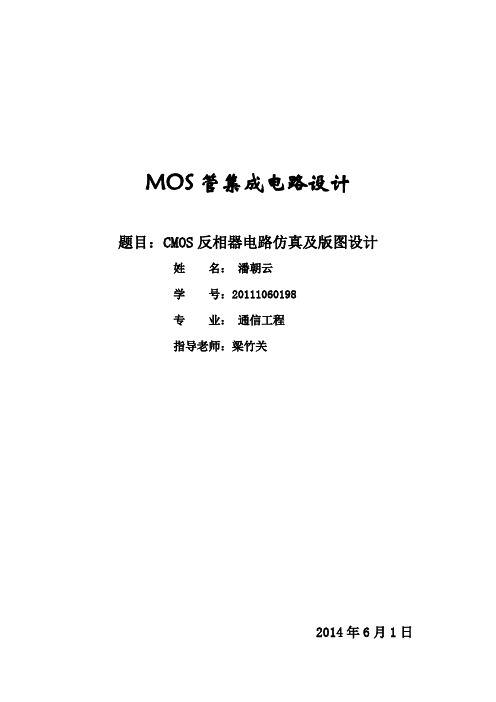
MOS管集成电路设计题目:CMOS反相器电路仿真及版图设计*名:***学号:***********专业:通信工程指导老师:***2014年6月1日摘要本文介绍了集成电路设计的相关思路、电路的实现、SPICE电路模拟软件和LASI7集成电路版图设计的相关用法。
主要讲述CMOS反相器的设计目的、设计的思路、以及设计的过程,用SPICE电路设计软件来实现对反相器的设计和仿真。
集成电路反相器的实现用到NMOS和PMOS各一个,用LASI7实现了其版图的设计。
关键字:集成电路CMOS反相器LT SPICE LASI7目录引言 ....................................................................................................................................... - 2 -一、概述 ............................................................................................................................... - 2 -1.1MOS集成电路简介.................................................................................................... - 2 -1.2MOS集成电路分类.................................................................................................... - 2 -1.3MOS集成电路的优点................................................................................................ - 3 -二、LTspice电路仿真 .......................................................................................................... - 3 -2.1SPICE简介 ................................................................................................................... - 3 -2.2CMOS反相器LT SPICE仿真过程 ..................................................................... - 3 -2.2.1实现方案 .............................................................................................................. - 3 -2.2.2 LTspice电路仿真结果 ...................................................................................... - 5 -三、LASI版图设计 ............................................................................................................... - 5 -3.1LASI软件简介........................................................................................................ - 5 -3.2版图设计原理......................................................................................................... - 6 -3.3LASI的版图设计.................................................................................................... - 6 -四、实验结果分析 ............................................................................................................... - 8 -五、结束语 ........................................................................................................................... - 8 -参考文献 ............................................................................................................................... - 8 -引言CMOS技术自身的巨大潜力是IC高速持续发展的基础。
CMOS反相器的版图设计基础教学课件

确保布局合理,能够正常执行电路功能,能够方便后面的布线操作,使电路 布线最简化。
布线 根据电路的连接关系(连接表)在指定区域(面积、形状、层次)百分
之百完成连线。布线主要要考虑布线是否均匀,连线长度是否合理,能否布 通以及能否减少寄生效应等因素。
P+有源区注入 P-Select
N阱 N-Well
多晶 poly
有源区 Active 接触孔 contact
绘制版图
MOS管之间的连接
S
G
B
D
IN
OUT
D
G
B
S
B
VDD
D
G
S
IN
OUT
S
G
D
B
GND
版图修改
为了保证版图尺寸,必须要对版图进行修改(edit),主要操作有: 取消上步操作 (undo)、重复操作 (redo) 移动 (move)、复制 (copy) 拉伸 (stretch)、 删除 (delete)、旋转 (rotate)。
栅氧层 多晶层 介质层 金属层
器件物理层
版图图层与物理层的关系与区别
衬底 N+掺杂区 (源、漏)
栅氧层 多晶层 介质层 金属层
阱区 (well) 有源区 (active) N、P选择性参杂 (select) 多晶层 (poly) 接触孔 (contact) 金属层 (metal)
版图绘制流程
元器件版图绘制 正确反映元器件的尺寸、管脚和特性。
绘制版图的几个注意事项
晶体管尺寸必须与电路中的尺寸一致; 版图中各图层需遵循设计规则的限定; 布局时,器件摆放尽量紧凑; 布线时金属宽度和间距需满足设计规则要求; 器件之间的连接关系必须完全与电路图中的连接关系相对应。
CMOS反相器原理图版图的仿真设计
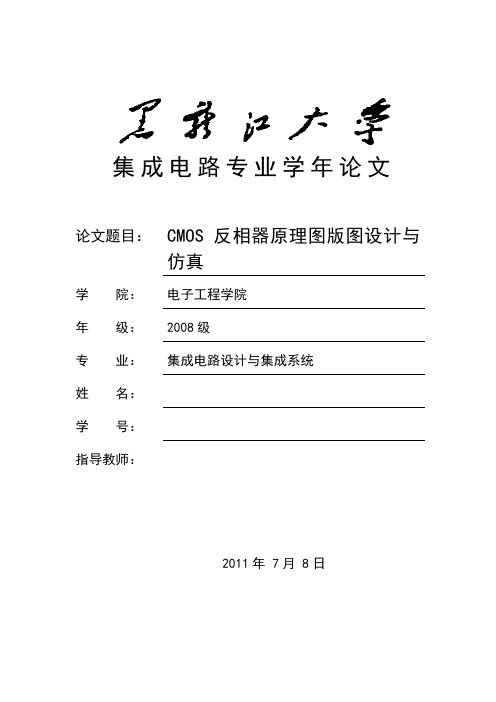
集成电路专业学年论文论文题目:CMOS反相器原理图版图设计与仿真学院:电子工程学院年级:2008级专业:集成电路设计与集成系统姓名:学号:指导教师:2011年 7月 8日摘要门电路是构成各种复杂数字电路的基本逻辑单元,掌握各种门电路的逻辑功能和电气特性,对于正确使用数字集成电路是十分必要的。
MOS门电路:以MOS管作为开关元件构成的门电路。
MOS门电路,尤其是CMOS门电路具有制造工艺简单、集成度高、抗干扰能力强、功耗低、价格便宜等优点,得到了十分迅速的发展。
所谓CMOS (Complementary MOS),是在集成电路设计中,同时采用两种MOS器件:NMOS和PMOS,并通常配对出现的一种电路结构。
CMOS电路及其技术已成为当今集成电路,尤其是大规模电路、超大规模集成电路的主流技术。
反相器是数字电路中的一种基本功能模块。
将两个串行反相器的输出作为一位寄存器的输入就构成了锁存器。
锁存器、数据选择器、译码器和状态机等精密数字符件都需要使用基本反相器。
因此此次针对CMOS反相器原理图、版图设计与仿真也是很有必要的自己学会了Tanner EDA软件的使用。
也进一步了解了CMOS反相器直流特性瞬态特性和版图的绘制。
关键词CMOS;反相器;Tanner EDA;设计;仿真;版图;AbstractThe complex digital circuits are constituted by the basic gate circuits,and the Gate circuits is the logic cells.Grasp at various kinds of logic gates' functions and electrical characteristics for the proper use of digital integrated circuits is essential. MOS gate[1]: The MOS tube as a switching element constitute the gate. MOS gate, especially a CMOS gate with simple manufacturing process, high integration, anti-interference ability, low power consumption, cheap, etc., has been very rapid development. The so-called CMOS (Complementary MOS), is in IC Design, while using two MOS devices: NMOS and PMOS, and the emergence of a circuit is usually paired structure. CMOS circuits and technology has become today's integrated circuits, especially large-scale circuits, VLSI mainstream technology.Inverter is a basic digital circuit modules. The two serial output of the inverter as a register input to constitute a latch. Latch, data selectors, decoders and state machines and other precision parts are required to use a few characters in the basic inverter.Therefore, the schematic for the CMOS inverter layout design and simulation is necessary to learn their own Tanner EDA software. Further understanding of the transient characteristics of CMOS inverter DC characteristics and layout drawing.Key wordsCMOS; inverter; TannerEDA; design; simulation; territory;目录摘要 (II)Abstract (III)前言 (3)第一章使用S-Edit编辑设计CMOS反相器原理图 (4)1.1绘制CMOS反相器原理图 (4)1.1.1进入S-Edit建立新文件 (4)1.1.2环境设置环境设置 (4)1.1.3编辑模块并浏览组件库 (5)1.1.4从组件库引用模块 (5)1.1.5编辑反相器 (6)1.1.6加入输入输出端口 (7)1.1.7反相器的输出成果 (7)1.2反相器瞬态分析 (8)1.2.1进入S-Edit编辑文件 (8)1.2.2输出成Spice文件 (8)1.2.3加载包含文件 (9)1.2.4插入分析设定和输出设定命令 (10)1.2.5进行模拟 (11)1.3反相器直流分析 (12)1.3.1 进入S-Edit (12)1.3.2 加入工作电源和输入直流信号 (12)1.3.3 编辑直流电压源 (13)1.3.4 输出spice文件 (13)1.3.5分析设定和输出设定 (14)1.3.6进行模拟 (115)1.3.7结果分析 (116)第二章使用S-Edit编辑设计CMOS反相器原理图 (17)2.1绘制反相器版图的前期设置工作 (17)2.1.1 打开L-Edit软件新建版图文件 (17)2.1.2 取代设定 (17)2.1.3编辑组件 (17)2.1.4设计环境设定 (17)2.2绘制反相器 (18)2.2.1 编辑PMOS (18)2.2.2 编辑NMOS (18)2.2.3 其他部分 (20)2.3使用T-Spice进行版图设计仿真 (21)结论 (22)参考文献 (23)前言CMOS结构的主要优点是电路的静态功耗非常小,电路结构简单规则,使得它可以用于大规模集成电路、超大规模集成电路。
MOS集成电路--CMOS反相器电路仿真及版图设计

MOS管集成电路设计题目:CMOS反相器电路仿真及版图设计**:***学号:***********专业:通信工程****:***2014年6月1日摘要本文介绍了集成电路设计的相关思路、电路的实现、SPICE电路模拟软件和LASI7集成电路版图设计的相关用法。
主要讲述CMOS反相器的设计目的、设计的思路、以及设计的过程,用SPICE电路设计软件来实现对反相器的设计和仿真。
集成电路反相器的实现用到NMOS和PMOS各一个,用LASI7实现了其版图的设计。
设计。
集成电路 CMOS反相器LT SPICE LASI7 关键字:集成电路目录引言 ....................................................................................................................................... - 2 -一、概述 ............................................................................................................................... - 2 -1.1MOS集成电路简介集成电路简介 .................................................................................................... - 2 -1.2MOS集成电路分类集成电路分类 .................................................................................................... - 2 -1.3MOS集成电路的优点集成电路的优点 ................................................................................................ - 3 -二、LTspice电路仿真 .......................................................................................................... - 3 -2.1SPICE简介 ................................................................................................................... - 3 -仿真过程 ..................................................................... - 3 -2.2CMOS反相器LT SPICE仿真过程2.2.1实现方案 .............................................................................................................. - 3 -2.2.2 LTspice电路仿真结果 ...................................................................................... - 5 -三、LASI版图设计 ............................................................................................................... - 5 -软件简介 ........................................................................................................ - 5 -3.1LASI软件简介版图设计原理 ......................................................................................................... - 6 -3.2版图设计原理的版图设计 .................................................................................................... - 6 -3.3LASI的版图设计四、实验结果分析 ............................................................................................................... - 8 -五、结束语 ........................................................................................................................... - 8 -参考文献 ............................................................................................................................... - 8 -引言CMOS 技术自身的巨大潜力是IC 高速持续发展的基础。
CMOS反相器电路版图设计与仿真
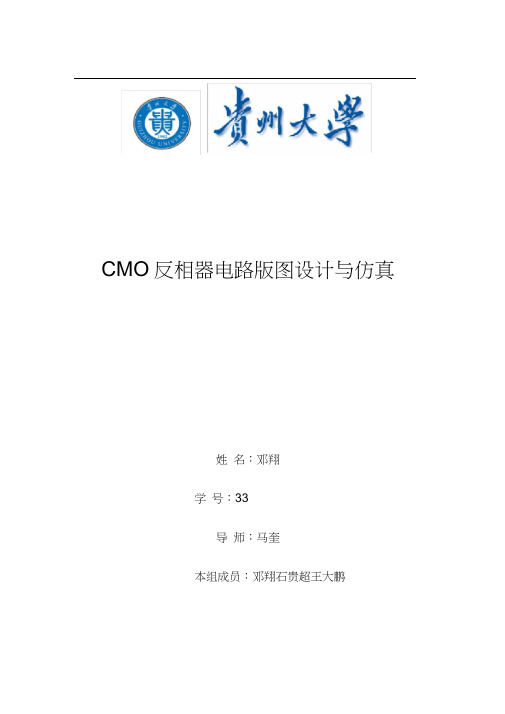
CMO反相器电路版图设计与仿真姓名:邓翔学号:33导师:马奎本组成员:邓翔石贵超王大鹏CMO反相器电路版图设计与仿真摘要:本文是基于老师的指导下,对cade nee软件的熟悉与使用, 进行CMO反相器的电路设计和电路的仿真以及版图设计与版图验证仿真。
关键字:CMO反相器;版图设计。
Abstract:This article is based on the teacher's guida nee,familiar with cade nee software and use, for CMOS in verter circuit design and circuit simulation and Iandscape and the Iandscape design of the simulatio n.Key word : CMOS inverter;Landscape design.一引言20世纪70年代后期以来,一个以计算机辅助设计技术为代表的新的技术改革浪潮席卷了全世界,它不仅促进了计算机本身性能的进步和更新换代,而且几乎影响到全部技术领域,冲击着传统的工作模式。
以计算机辅助设计这种高技术为代表的先进技术已经、并将进一步给人类带来巨大的影响和利益。
计算机辅助设计技术的水平成了衡量一个国家产业技术水平的重要标志。
计算机辅助设计(Computer Aided Design,CAD是利用计算机强有力的计算功能和高效率的图形处理能力,辅助知识劳动者进行工程和产品的设计与分析,以达到理想的目的或取得创新成果的一种技术。
它是综合了计算机科学与工程设计方法的最新发展而形成的一门新兴学科。
计算机辅助设计技术的发展是与计算机软件、硬件技术的发展和完善,与工程设计方法的革新紧密相关的。
采用计算机辅助设计已是现代工程设计的迫切需要。
电子技术的发展使计算机辅助设计(CAD)技术成为电路设计不可或缺的有力工具。
四、CMOS反相器的设计

二、电路前端设计
确定电路结构 确定所使用的器件 逻辑功能 功耗输出驱动能力 输入电流
CMOS反相器的设计 CMOS反相器的设计
CMOS反相器的设计 CMOS反相器的设计
1. 确定电路结构
CMOS反相器的设计 CMOS反相器的设计
2. 确定所使用的器件 确定MOS管的宽长比。 管的宽长比。 确定 管的宽长比 宽长比过大——版图使用面积大 版图使用面积大 宽长比过大 宽长比过小——版图无法加工 版图无法加工 宽长比过小 思路: 思路: • • 管的宽长比。 (1)利用版图规则确定 )利用版图规则确定NMOS管的宽长比。 管的宽长比 管宽长比为NMOS管的 倍。 管的2倍 (2)PMOS管宽长比为 ) 管宽长比为 管的
5. 输出驱动能力
CMOS反相器的设计 CMOS反相器的设计
5. 输出驱动能力
CMOS反相器的设计 CMOS反相器的设计
输出驱动能力的计算: 输出驱动能力的计算
I=U/R=2.5/3.3k=0.75mA
6. 输入电流
CMOS反相器的设计 CMOS反相器的设计
6. 输入电流
CMOS反相器的设计 CMOS反相器的设计
CMOS反相器的设计 CMOS反相器的设计
Layout (Design) Rules (II)
poly1 (多晶硅一层 : 多晶硅一层): 多晶硅一层 3a . minimum poly1 width 0.6um 3b . minimum poly1 spacing 1.0um 3c . poly1 extension past ndiff or pdiff 0.4um Metal1(金属一层 : 金属一层): 金属一层 4a . minimum metal1 width 0.8um 4b . minimum metal1 spacing 1.0um Metal2(金属二层): 6a . minimum metal2 width 1.0um 6b . minimum metal2 spacing 1.0um
CMOS反相器版图设计与仿真报告
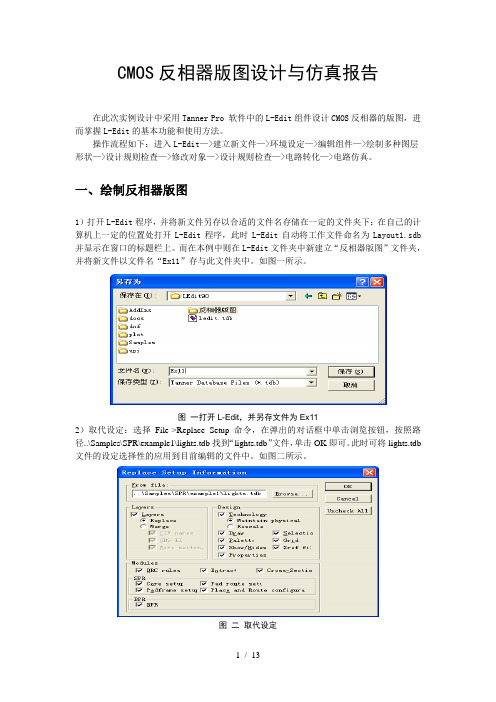
CMOS反相器版图设计与仿真报告在此次实例设计中采用Tanner Pro 软件中的L-Edit组件设计CMOS反相器的版图,进而掌握L-Edit的基本功能和使用方法。
操作流程如下:进入L-Edit—>建立新文件—>环境设定—>编辑组件—>绘制多种图层形状—>设计规则检查—>修改对象—>设计规则检查—>电路转化—>电路仿真。
一、绘制反相器版图1)打开L-Edit程序,并将新文件另存以合适的文件名存储在一定的文件夹下:在自己的计算机上一定的位置处打开L-Edit程序,此时L-Edit自动将工作文件命名为Layout1.sdb 并显示在窗口的标题栏上。
而在本例中则在L-Edit文件夹中新建立“反相器版图”文件夹,并将新文件以文件名“Ex11”存与此文件夹中。
如图一所示。
图一打开L-Edit,并另存文件为Ex112)取代设定:选择File->Replace Setup命令,在弹出的对话框中单击浏览按钮,按照路径..\Samples\SPR\example1\lights.tdb找到“lights.tdb”文件,单击OK即可。
此时可将lights.tdb 文件的设定选择性的应用到目前编辑的文件中。
如图二所示。
图二取代设定3)编辑组件:L-Edit编辑方式是以组件(Cell)为单位而不是以文件为单位,一个文件中可以包含多个组件,而每一个组件则表示一种说明或者一种电路版图。
每次打开一个新文件时便自动打开一个组件并命名为“Cell0”;也可以重命名组件名。
方法是选择Cell->Rename 命令,在弹出的对话框中的Rename cell as文本框中输入符合实际电路的名称,如本设计中采用组件名“inv”即可,之后单击OK按钮。
如图三所示。
图三重命名组件为inv4)设计环境设定:绘制布局图必须要有确实的大小,因此要绘图前先要确认或设定坐标与实际长度的关系。
- 1、下载文档前请自行甄别文档内容的完整性,平台不提供额外的编辑、内容补充、找答案等附加服务。
- 2、"仅部分预览"的文档,不可在线预览部分如存在完整性等问题,可反馈申请退款(可完整预览的文档不适用该条件!)。
- 3、如文档侵犯您的权益,请联系客服反馈,我们会尽快为您处理(人工客服工作时间:9:00-18:30)。
实验一:CMOS反相器的版图设计
一、实验目的
1、创建CMOS反相器的电路原理图(Schematic)、电气符号(symbol)以及版图(layout);
2、利用’gpdk090’工艺库实例化MOS管;
3、运行设计规则验证(Design Rule Check,DRC)确保版图没有设计规则错误。
二、实验要求
1、打印出完整的CMOS反相器的电路原理图以及版图;
2、打印CMOS反相器的DRC报告。
三、实验工具
Virtuoso
四、实验内容
1、创建CMOS反相器的电路原理图;
2、创建CMOS反相器的电气符号;
3、创建CMOS反相器的版图;
4、对版图进行DRC验证。
1、创建CMOS反相器的电路原理图及电气符号图
首先创建自己的工作目录并将/home/iccad/复制到自己的工作目录下(我的工作目录为/home/iccad/iclab),在工作目录内打开终端并打开virtuoso(命令为icfb &).
在打开的icfb –log中选择tools->Library Manager,再创建自己的库,在当前的对话框上选择File->New->Library,创建自己的库并为自己的库命名(我的命名为lab1),点击OK后在弹出的对话框中选择Attach to an exiting techfile并选择的库,此时Library manager的窗口应如图1所示:
图1 创建好的自己的库以及inv
创建好自己的库之后,就可以开始绘制电路原理图,在Library manager窗口中选中lab1,点击File->New->Cell view,将这个视图命名为inv(CMOS反相器)。
需要注意的是Library Name一定是自己的库,View Name是schematic,具体如图2所示:
图2 inv电路原理图的创建窗口
点击OK后弹出schematic editing的对话框,就可以开始绘制反相器的电路原理图(schematic view)。
其中nmos(宽为120nm,长为100nm.)与pmos(宽为240nm,长为100nm.)从这个库中添加,vdd与gnd在analogLib这个库中添加,将各个原件用wire连接起来,连接好的反相器电路原理图如图3所示:
图3 inv的电路原理图
对电路原理图检查并保存(左边菜单栏的第一个,check and save),接下来创建CMOS反相器的电气符号图(创建电气符号图是为了之后在其他的门电路中更方便的绘制电路原理图)。
在菜单栏中选择design->Create cellview->From cellview,在symbol editing中编辑反相器的电气符号图,创建好的symbol如图4所示:
图4 inv的电气符号图
2、创建CMOS反相器的版图
接下来可以创建并绘制CMOS反相器的版图,在Library Manager中选择File->new->cell view,将view name改为layout,tool改为virtuoso,具体如图5所示:
图5 inv版图的创建窗口
点击OK,会弹出两个对话框,一个LSW和一个layout editing在弹出来的layout editing中进行版图的绘制,利用快捷键‘i’在选择nmos和pmos,并将pmos 摆放至nmos的上方,为方便确认各个金属或者mos管的距离或者长度,可以使用尺子作为辅助,使用快捷键’k’画一个尺子,使得nmos与pmos的源漏之间距离为,如图6所示:
图6 mos管源漏之间的距离图
然后继续用尺子在nmos与pmos的正中间分别往上下延伸,该点即为电源轨道和地轨道的中心点,轨道的宽为,长为,在LSW窗口中选择metal1作为电源轨道,返回layout editing窗口,使用快捷键’p’,然后设置金属的宽度,将其设置为,接着在layout editing窗口中将轨道绘制出来,nmos与pmos之间用poly金属层连接起来,pmos的源级用metal1金属与上层的电源轨道连接起来,nmos的源级用metal1金属与下层的电源轨道连接起来,并在vdd电源轨道上加一个
M1_NWELL,在gnd轨道上加一个M1_PSUB,放置好选中并点击快捷钱’q’,将通孔个
数改为3个如图7所示,将columns那一栏的1改为3,pmos及以上部分用nwell 包裹起来,具体的连接如图8所示:
图7 M1_NWELL的属性
图8 连接好的inv版图
3、设计规则检查(DRC)
将连接好的inv版图保存,在菜单栏上选择verify->DRC,在弹出的对话框修改一些信息,如图9所示,确保路径正确,并且将Rules library前的勾选取消。
图9 DRC的参数设置
点击OK,验证完成并成功后会在icfb –log窗口出现如图10所示提示且版图上不会出现错误闪烁,如果有错误的话,可以在菜单栏中点击
verify->markets->explain,并选中错误的地方,就会弹出详细的错误解释,然后根据提示修改错误。
图10 DRC报告
4、打印CMOS反相器的电路原理图以及版图
在layout editing窗口的菜单栏上选择Design->plot->submit,然后再弹出来的窗口中修改参数,将header前的勾选取消,如图11所示:
图11 打印参数设置
继续点击Plot Options,将里面的参数修改如图12所示:
图12 打印参数设置
点击OK,可在自己的工作目录下找到文件,打开文件即可看到打印出来的CMOS反相器版图,如图13所示:
图13 打印出来的CMOS反相器版图
同理,电路原理图也是如此打印,打印出来的CMOS反相器的电路原理图如图14所示:
图14 打印出来的CMOS反相器的电路原理图。
